
免費資源網路社群介紹過許多免費雲端空間,大部分都會在桌面端、行動裝置上推出同步工具,讓使用者可以整合手邊多個裝置,在不同地方快速存取儲存在雲端硬碟內的重要資料。除了速度以外,我認為雲端硬碟最為重要的是隱私與安全,若你儲存在遠端的資料無法獲得保障,那麼就很難被使用者信賴。如果你想在 Dropbox、Google Drive 或 OneDrive 以外尋找其他選擇,那麼本文介紹的 Jottacloud 或許是你可以考慮的方向。
Jottacloud 是一款來自挪威的雲端同步工具,不同於一般美國公司,它主打更高層度的安全隱私保證(相關資訊可以查看 Privacy Guarantee)。Jottacloud 提供包含 Windows、Mac 以及行動裝置平台 iOS、Android 在內多種應用程式,讓使用者能快速連結不同裝置,以備份、儲存至雲端硬碟方式提高檔案的安全及便利性。
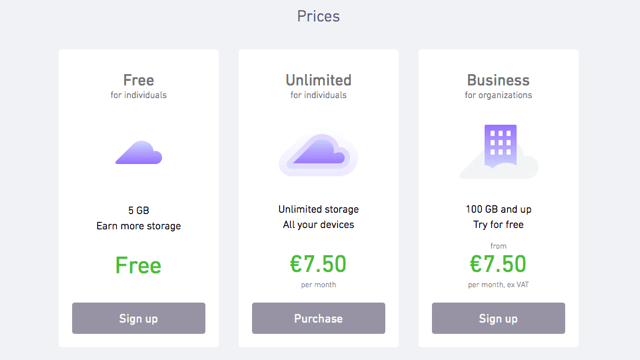
依照 Jottacloud 定價策略,預設會給免費方案 5 GB 儲存空間,透過邀請好友加入方式可以擴充容量至 100 GB 。如果空間不足,還能支付一小筆費用來升級付費方案(每月大約新台幣 $250 元左右),比較特別的是 Jottacloud 付費後可升級成無限容量儲存空間,沒有儲存檔案數量或流量等限制。
雖然雲端儲存空間最主要功能為備份、在不同裝置間同步資料,但 Jottacloud 一樣有提供分享功能,此外,你也可以邀請其他使用者加入共同資料夾,存取相同的檔案,對於熟悉雲端硬碟的朋友來說應該很容易上手。
網站名稱:Jottacloud
網站鏈結:https://www.jottacloud.com/
使用教學
STEP 1
開啟 Jottacloud 網站後,點選「Sign Up」或右上角的「Register」來註冊一個帳號,註冊時依序填入姓名、國家、Email、使用者名稱和密碼,註冊後無須收取認證信,直接就可以使用帳號密碼來登入 Jottacloud 。
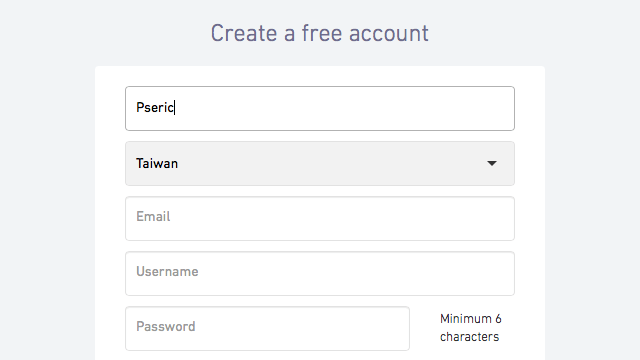
STEP 2
登入 Jottacloud 網頁版後,可以找到同步工具下載鏈結,需要注意的是 Jottacloud 網頁版並沒有讓使用者上傳檔案的功能,如果要把檔案保存到雲端硬碟,必須透過電腦或行動裝置上的應用程式才能上傳檔案。
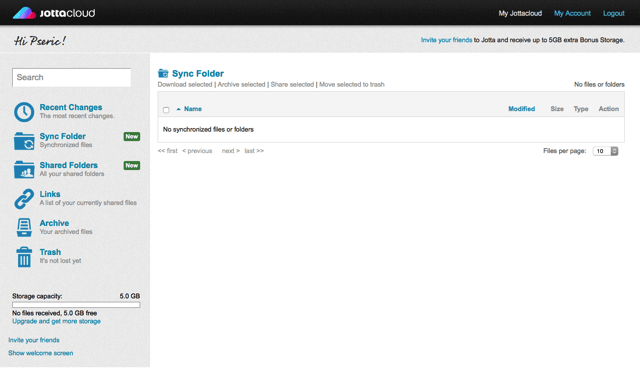
STEP 3
將 Jottacloud 下載後安裝,安裝完會在電腦上建立一個名為「Jottacloud」的資料夾,所有放入該資料夾的檔案或文件都會自動同步、上傳到 Jottacloud 雲端硬碟,如果你在其他裝置上安裝 Jottacloud 並安裝同步工具,那麼檔案就會自動同步到你的多台裝置。
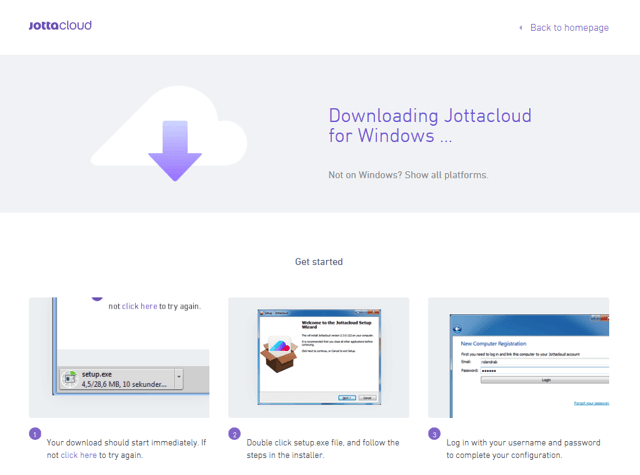
STEP 4
Jottacloud 的同步工具跟其他類似軟體大同小異,沒有比較特殊的功能,利用它一樣能夠指定要同步的資料夾(預設可以自動把「我的文件」、「我的相片」、「我的音樂」等資料夾同步),此外,也有設定速限、Proxy 代理伺服器等功能。
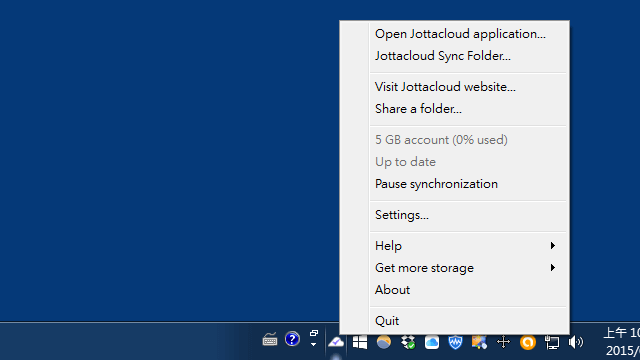
STEP 5
當檔案上傳到 Jottacloud 後,就能透過網頁版來管理、下載或分享內容,雖然沒有中文介面,但操作上還算容易。Jottacloud 也會保存不同時間編輯的文件版本,單檔最多保存五個編輯版本。
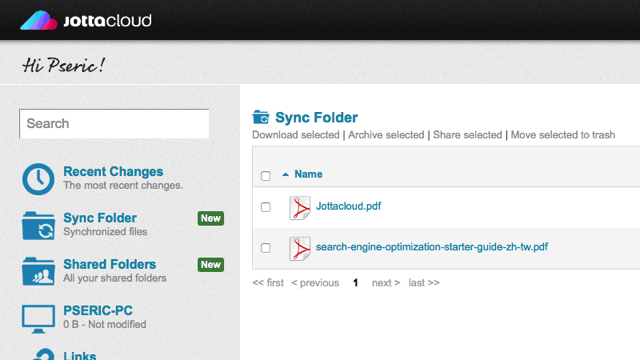
STEP 6
透過網頁版也能下載、取得文件,或是查看詳細資訊,例如建立、修改時間、檔案大小等等,若要利用 Jottacloud 取得分享鏈結,單個鏈結最多可被下載 100 次,從台灣連線的速度還不算太慢,有興趣的朋友不妨研究一下看看 Jottacloud 還有沒有其他特別的功能。
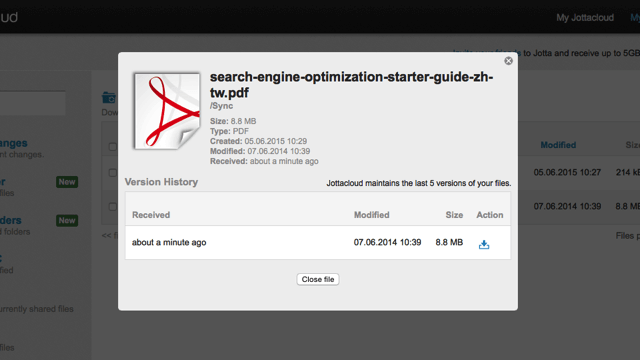
值得一試的三個理由:
- 來自挪威的線上服務,更好的隱私保護
- 預設 5 GB 免費儲存空間,可邀請好友增加至 100 GB
- 同步工具支援 Windows、Mac、iOS 及 Android 等平台
喜歡免費資源網路社群的文章嗎?歡迎追蹤我們的 Facebook、Twitter 和 Google+,或是透過 Email 訂閱更新。